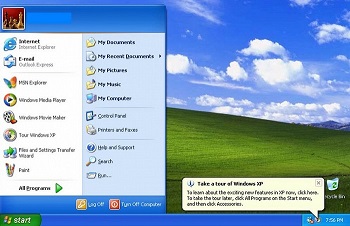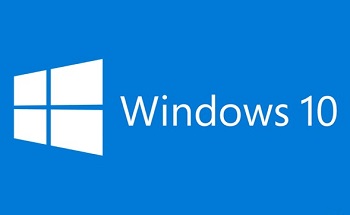Вычислительная палка. Хотя это звучит достаточно смешно, именно такова идея (и буквальный перевод названия) Compute Stick, одного из самых безумных продуктов, когда-либо созданных корпорацией Intel.

Конечно, многие скептики скажут, что концепция РС с микроскопическими размерами не является чем-то уникальным. И они будут правы – в последнее время на рынке появилось довольно много минисистем подобного класса, чьи создатели утверждают, что их продукт предлагает полноценный компьютер в суперкомпактном форм-факторе. Впрочем, компания Intel ведет себя аналогичным образом, позиционируя Compute Stick как полностью функциональный компьютер – с четырехъядерным процессором, 2 ГБ оперативной памяти и предварительно установленной Windows 8.1 with Bing.
Характеристики Compute Stick

Следует признать, что идея полноценного, основанного на Windows компьютера, который можно носить в кармане, звучит очень заманчиво (по крайней мере, на бумаге). Да, современные мобильные устройства, такие как планшеты и смартфоны с каждым поколением становятся все более мощными и могут легко выполнять многие функции PC, но вопреки этому Compute Stick имеет несколько очевидных преимуществ, которые могли бы быть полезны вам.
Как уже упоминалось, концепция компьютера с подобными компактными размерами не является новой: тут можно вспомнить Google с их Chromecast, Apple с Apple TV, Amazon и Fire TV. Однако, в отличие от них, Compute Stick предлагает гораздо более гибкие и разнообразные варианты использования, которые выходят далеко за рамки идеи потоковой передачи мультимедиа.

В его сердце заложена система на чипе (SoC), основанная на четырехъядерном процессоре Intel Atom Z3735F с тактовой частотой 1.3 ГГц. Также Compute Stick рассчитывает на встроенное в процессор видеоядро Intel HD Graphics, имеет в своем распоряжении 1 или 2 ГБ оперативной памяти и 8 или 32 ГБ встроенного пространства для хранения информации. Еще есть HDMI видеовыход, USB-порт и слот MicroSD для карт флэш-памяти, как и беспроводные варианты подключения – Bluetooth 4.0 и Wi-Fi 802.11bgn.
Модификаций, в которых Intel предлагает это устройство, всего две: одна из них (более дорогая) поставляется с предварительной установленной Windows 8.1 with Bing. Другая (дешевле) – с Linux Ubuntu.

Примечательно, что каждая из этих двух модификаций позволяет использовать и другую (альтернативную) операционную систему. Но если вы хотите работать с Linux, а купили версию под управлением Windows, тогда сначала вам нужно установить Ubuntu с внешнего носителя (USB-накопитель или карта microSD) с установочными файлами.
Вариант с Windows, бесспорно, является более интересным, так как предоставляет полнофункциональную микросистему ПК, которая будет готова к работе в течение нескольких минут после подключения к HDMI-порту любого телевизора или монитора.
Установка Compute Stick

Процесс первоначальной настройки Compute Stick не сильно отличается от такового, с которым, вы, вероятно, сталкивались, если покупали новый компьютер с предустановленной Windows 8/8.1.
Как только вы включите устройство в первый раз, Windows возьмет дело в свои руки и проведет вас через весь процесс инсталляции – настройка беспроводной сети, учетной записи Microsoft и т.д. Так как я тестировал именно такой вариант Compute Stick, я могу только догадываться о том, как выглядит этот процесс в модификации с Ubuntu, но думаю, что он не сильно отличается, поскольку этот дистрибутив Linux предлагает дружественный к пользователю процесс первоначальной настройки.
После предварительной конфигурации Compute Stick будет готов к использованию. Хотя он задуман как устройство, которое максимально дуракоустойчивое и доступное даже для не подкованных с точки зрения техники людей, реализация немного хромает. Основная причина этого связана с тем, что для комфортной работы с операционной системой требуется одновременное использование клавиатуры и мыши. А поскольку Compute Stick располагает только одним USB-портом, это может создать некоторые трудности. Одно из возможных решений этой проблемы заключается в использовании USB-концентратора, который обеспечит возможность для подключения не только клавиатуры и мыши, но и других периферийных устройств.

Если у вас нет подобного аксессуара, и вы не готовы покупать его специально для Compute Stick, тогда можно сделать ставку на сочетание беспроводной клавиатуры и мыши с совместным приемником. Многие популярные компании, предлагающие периферийные устройства, имеют подобные модели – Logitech, например.
Также можно работать только с помощью мыши, но при необходимости использовать виртуальную клавиатуру Windows. К слову, она может пригодиться вам и при первоначальной настройке операционной системы, поскольку в ходе этого процесса вам понадобится клавиатура.
Хорошая новость в том, что проблемы с питанием Compute Stick не должны вас побеспокоить. На тот случай, если монитор или телевизор не располагает собственным портом USB, который необходим для электропитания устройства, в комплекте поставки предусмотрен собственный адаптер питания с разнообразными насадками, предназначенными для наиболее распространенных типов контактов в мире – A, B, C и G.
Compute Stick на практике

«Для чего можно использовать Compute Stick?» - это, пожалуй, один из основных вопросов, связанных с этим устройством. Хотя я неоднократно называл его компактным и полнофункциональным компьютером, следует понимать, что вам не стоит ждать чудес от подобной системы на основе SoC.
Конечно, одно из самых очевидных применений связно с использованием его в качестве ультракомпактного медиаадаптера – как упомянутые Google Chromecast, Amazon Fire TV и Apple TV. То есть вы можете подключить этот микрокомпьютер к телевизору в гостиной и использовать его в качестве беспроводного приемника мультимедийного потока, декодируемого и передаваемого со стационарного ПК в соседнем помещении.
С этой ролью Compute Stick справляется без проблем, но то же самое предлагают и вышеупомянутые конкуренты, при этом, надо признать, по более выгодной цене.
Именно поэтому я не думаю, что потоковая передача мультимедиа является ведущим преимуществом Compute Stick – да, при желании пользователя он способен на это, но высокая цена сводит на нет смысл в таком приобретении, если вы собираетесь использовать его только как медиаадаптер.
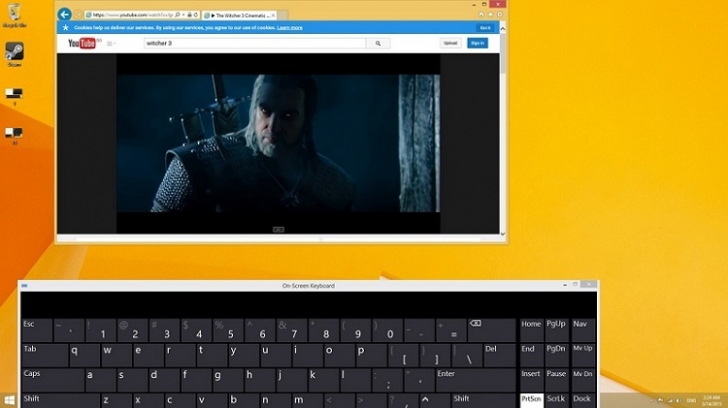
Гораздо более интересные возможности Compute Stick предлагает почитателям компьютерных игр. Широко распространенные сервисы цифровой дистрибуции (как Steam) издавна предлагают вариант потоковой передачи изображения из игры в режиме реального времени с одного компьютера на другой в домашней беспроводной сети.
Таким образом, вы можете загрузить мощный настольный ПК напряженной работой по воспроизведению игры, а результат этого будете видеть на экране второй, значительно более слабой машины, работающей как простой терминал.
Этот «трюк» легко применим, если, скажем, у вас есть компьютер с геймерскими характеристиками, и вы хотите поиграть на ноутбуке или планшете с параметрами скромного офисного компьютера, или просто хотите вывести изображение игры на большой экран телевизора. Функция потоковой передачи игр в реальном времени в Steam позволяет сделать это быстро и легко, буквально за несколько щелчков мыши. Единственное требование состоит в том, чтобы оба устройства были подключены к одной и той же беспроводной сети.
То же самое касается и Compute Stick. Чтобы использовать его в роли игрового стримера, нужно всего лишь установить на него клиент Steam и войти в сеть службы с вашим именем пользователя и паролем.
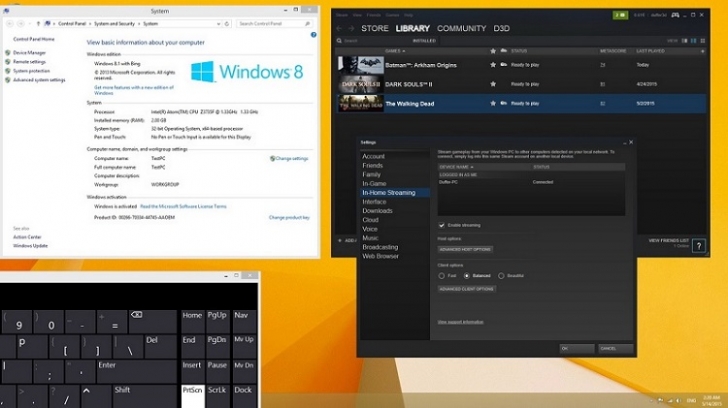
Затем с помощью функции In-Home Streaming можно подключить Compute Stick к домашнему компьютеру и использовать его ресурсы для тяжелых вычислений, связанных с воспроизведением игр, таких как The Witcher 3, Grand Theft Auto V или Far Cry 4, которые находятся далеко за пределами досягаемости крошечного Compute Stick. При такой конфигурации Compute Stick будет работать только как медиаприемник, передающий данные на телевизор или монитор, к которому он подключен.
Это, разумеется, только идея теории, но я проверил, как Compute Stick справляется с такой задачей на практике. Результаты тестирования показали, что для того чтобы насладиться максимальным качеством игрового опыта, требуется довольно быстрая беспроводная сеть, что не удивительно. Сами Intel рекомендуют использовать последние версии стандарта 802.11 для сетей Wi-Fi – n и ac, работающие в 5 ГГц частотном диапазоне.
Если соединению не хватает пропускной способности, сервис динамически регулирует качество потока, то есть понижает его и результат не особенно лицеприятен.
В роли классического ПК с крошечными размерами Compute Stick работает на удивление хорошо. Это делает его очень подходящей альтернативой всем тонким и легким, но все еще достаточно большим мобильным устройствам, таким как планшеты и ноутбуки. Если каждый дополнительный грамм и сантиметр в вашем багаже очень ценен, то в путешествие или деловую поездку вы можете смело брать с собой только Compute Stick и беспроводную клавиатуру/мышь. Когда вы приедете, достаточно подключить устройство к телевизору в своем гостиничном номере и через несколько минут в вашем распоряжении будет функциональный Windows-ПК, с которым вы можете путешествовать по интернету, работать с офисными документами или смотреть фильмы.
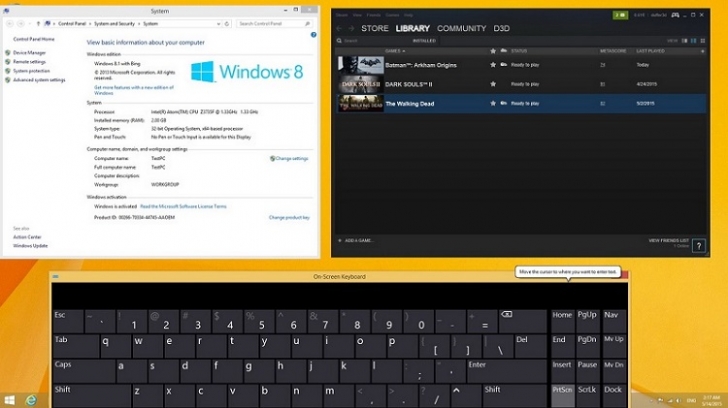
Подобные сценарии использования были бы более привлекательными, если бы цена Compute Stick была немного ниже. Я бы не стал называть это устройство дорогим, но за 150 долларов можно купить хороший планшет и даже бюджетный ноутбук – все устройства, которым Compute Stick на практике является экзотической альтернативой.
Тем не менее, сам факт, что Intel удалось запихнуть более или менее классический компьютер в устройство размером с две пачки жевательной резинки, является неоспоримым техническим достижением – даже в эпоху, которая по всеобщему мнению принадлежит мобильным технологиям.

Конечно, многие скептики скажут, что концепция РС с микроскопическими размерами не является чем-то уникальным. И они будут правы – в последнее время на рынке появилось довольно много минисистем подобного класса, чьи создатели утверждают, что их продукт предлагает полноценный компьютер в суперкомпактном форм-факторе. Впрочем, компания Intel ведет себя аналогичным образом, позиционируя Compute Stick как полностью функциональный компьютер – с четырехъядерным процессором, 2 ГБ оперативной памяти и предварительно установленной Windows 8.1 with Bing.
Характеристики Compute Stick

Следует признать, что идея полноценного, основанного на Windows компьютера, который можно носить в кармане, звучит очень заманчиво (по крайней мере, на бумаге). Да, современные мобильные устройства, такие как планшеты и смартфоны с каждым поколением становятся все более мощными и могут легко выполнять многие функции PC, но вопреки этому Compute Stick имеет несколько очевидных преимуществ, которые могли бы быть полезны вам.
Как уже упоминалось, концепция компьютера с подобными компактными размерами не является новой: тут можно вспомнить Google с их Chromecast, Apple с Apple TV, Amazon и Fire TV. Однако, в отличие от них, Compute Stick предлагает гораздо более гибкие и разнообразные варианты использования, которые выходят далеко за рамки идеи потоковой передачи мультимедиа.

В его сердце заложена система на чипе (SoC), основанная на четырехъядерном процессоре Intel Atom Z3735F с тактовой частотой 1.3 ГГц. Также Compute Stick рассчитывает на встроенное в процессор видеоядро Intel HD Graphics, имеет в своем распоряжении 1 или 2 ГБ оперативной памяти и 8 или 32 ГБ встроенного пространства для хранения информации. Еще есть HDMI видеовыход, USB-порт и слот MicroSD для карт флэш-памяти, как и беспроводные варианты подключения – Bluetooth 4.0 и Wi-Fi 802.11bgn.
Модификаций, в которых Intel предлагает это устройство, всего две: одна из них (более дорогая) поставляется с предварительной установленной Windows 8.1 with Bing. Другая (дешевле) – с Linux Ubuntu.

Примечательно, что каждая из этих двух модификаций позволяет использовать и другую (альтернативную) операционную систему. Но если вы хотите работать с Linux, а купили версию под управлением Windows, тогда сначала вам нужно установить Ubuntu с внешнего носителя (USB-накопитель или карта microSD) с установочными файлами.
Вариант с Windows, бесспорно, является более интересным, так как предоставляет полнофункциональную микросистему ПК, которая будет готова к работе в течение нескольких минут после подключения к HDMI-порту любого телевизора или монитора.
Установка Compute Stick

Процесс первоначальной настройки Compute Stick не сильно отличается от такового, с которым, вы, вероятно, сталкивались, если покупали новый компьютер с предустановленной Windows 8/8.1.
Как только вы включите устройство в первый раз, Windows возьмет дело в свои руки и проведет вас через весь процесс инсталляции – настройка беспроводной сети, учетной записи Microsoft и т.д. Так как я тестировал именно такой вариант Compute Stick, я могу только догадываться о том, как выглядит этот процесс в модификации с Ubuntu, но думаю, что он не сильно отличается, поскольку этот дистрибутив Linux предлагает дружественный к пользователю процесс первоначальной настройки.
После предварительной конфигурации Compute Stick будет готов к использованию. Хотя он задуман как устройство, которое максимально дуракоустойчивое и доступное даже для не подкованных с точки зрения техники людей, реализация немного хромает. Основная причина этого связана с тем, что для комфортной работы с операционной системой требуется одновременное использование клавиатуры и мыши. А поскольку Compute Stick располагает только одним USB-портом, это может создать некоторые трудности. Одно из возможных решений этой проблемы заключается в использовании USB-концентратора, который обеспечит возможность для подключения не только клавиатуры и мыши, но и других периферийных устройств.

Если у вас нет подобного аксессуара, и вы не готовы покупать его специально для Compute Stick, тогда можно сделать ставку на сочетание беспроводной клавиатуры и мыши с совместным приемником. Многие популярные компании, предлагающие периферийные устройства, имеют подобные модели – Logitech, например.
Также можно работать только с помощью мыши, но при необходимости использовать виртуальную клавиатуру Windows. К слову, она может пригодиться вам и при первоначальной настройке операционной системы, поскольку в ходе этого процесса вам понадобится клавиатура.
Хорошая новость в том, что проблемы с питанием Compute Stick не должны вас побеспокоить. На тот случай, если монитор или телевизор не располагает собственным портом USB, который необходим для электропитания устройства, в комплекте поставки предусмотрен собственный адаптер питания с разнообразными насадками, предназначенными для наиболее распространенных типов контактов в мире – A, B, C и G.
Compute Stick на практике

«Для чего можно использовать Compute Stick?» - это, пожалуй, один из основных вопросов, связанных с этим устройством. Хотя я неоднократно называл его компактным и полнофункциональным компьютером, следует понимать, что вам не стоит ждать чудес от подобной системы на основе SoC.
Конечно, одно из самых очевидных применений связно с использованием его в качестве ультракомпактного медиаадаптера – как упомянутые Google Chromecast, Amazon Fire TV и Apple TV. То есть вы можете подключить этот микрокомпьютер к телевизору в гостиной и использовать его в качестве беспроводного приемника мультимедийного потока, декодируемого и передаваемого со стационарного ПК в соседнем помещении.
С этой ролью Compute Stick справляется без проблем, но то же самое предлагают и вышеупомянутые конкуренты, при этом, надо признать, по более выгодной цене.
Именно поэтому я не думаю, что потоковая передача мультимедиа является ведущим преимуществом Compute Stick – да, при желании пользователя он способен на это, но высокая цена сводит на нет смысл в таком приобретении, если вы собираетесь использовать его только как медиаадаптер.
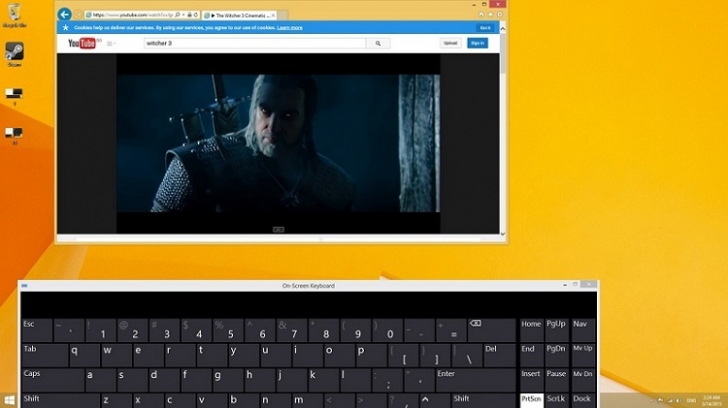
Гораздо более интересные возможности Compute Stick предлагает почитателям компьютерных игр. Широко распространенные сервисы цифровой дистрибуции (как Steam) издавна предлагают вариант потоковой передачи изображения из игры в режиме реального времени с одного компьютера на другой в домашней беспроводной сети.
Таким образом, вы можете загрузить мощный настольный ПК напряженной работой по воспроизведению игры, а результат этого будете видеть на экране второй, значительно более слабой машины, работающей как простой терминал.
Этот «трюк» легко применим, если, скажем, у вас есть компьютер с геймерскими характеристиками, и вы хотите поиграть на ноутбуке или планшете с параметрами скромного офисного компьютера, или просто хотите вывести изображение игры на большой экран телевизора. Функция потоковой передачи игр в реальном времени в Steam позволяет сделать это быстро и легко, буквально за несколько щелчков мыши. Единственное требование состоит в том, чтобы оба устройства были подключены к одной и той же беспроводной сети.
То же самое касается и Compute Stick. Чтобы использовать его в роли игрового стримера, нужно всего лишь установить на него клиент Steam и войти в сеть службы с вашим именем пользователя и паролем.
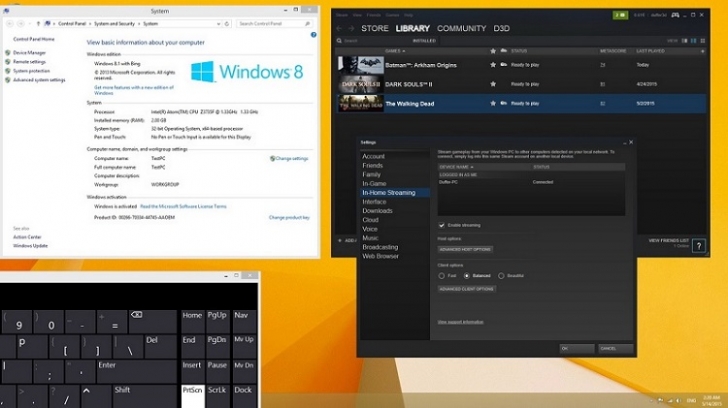
Затем с помощью функции In-Home Streaming можно подключить Compute Stick к домашнему компьютеру и использовать его ресурсы для тяжелых вычислений, связанных с воспроизведением игр, таких как The Witcher 3, Grand Theft Auto V или Far Cry 4, которые находятся далеко за пределами досягаемости крошечного Compute Stick. При такой конфигурации Compute Stick будет работать только как медиаприемник, передающий данные на телевизор или монитор, к которому он подключен.
Это, разумеется, только идея теории, но я проверил, как Compute Stick справляется с такой задачей на практике. Результаты тестирования показали, что для того чтобы насладиться максимальным качеством игрового опыта, требуется довольно быстрая беспроводная сеть, что не удивительно. Сами Intel рекомендуют использовать последние версии стандарта 802.11 для сетей Wi-Fi – n и ac, работающие в 5 ГГц частотном диапазоне.
Если соединению не хватает пропускной способности, сервис динамически регулирует качество потока, то есть понижает его и результат не особенно лицеприятен.
В роли классического ПК с крошечными размерами Compute Stick работает на удивление хорошо. Это делает его очень подходящей альтернативой всем тонким и легким, но все еще достаточно большим мобильным устройствам, таким как планшеты и ноутбуки. Если каждый дополнительный грамм и сантиметр в вашем багаже очень ценен, то в путешествие или деловую поездку вы можете смело брать с собой только Compute Stick и беспроводную клавиатуру/мышь. Когда вы приедете, достаточно подключить устройство к телевизору в своем гостиничном номере и через несколько минут в вашем распоряжении будет функциональный Windows-ПК, с которым вы можете путешествовать по интернету, работать с офисными документами или смотреть фильмы.
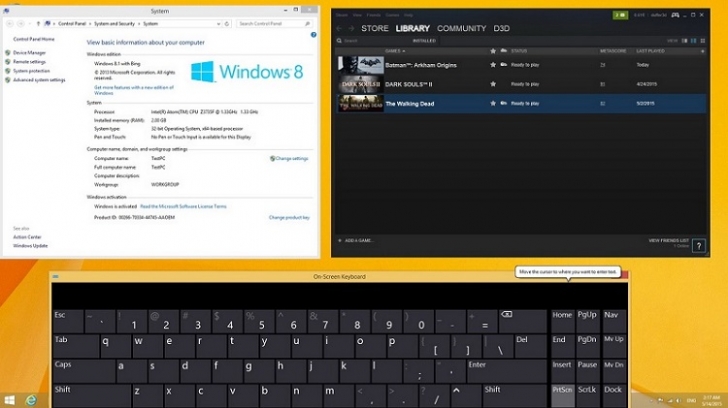
Подобные сценарии использования были бы более привлекательными, если бы цена Compute Stick была немного ниже. Я бы не стал называть это устройство дорогим, но за 150 долларов можно купить хороший планшет и даже бюджетный ноутбук – все устройства, которым Compute Stick на практике является экзотической альтернативой.
Тем не менее, сам факт, что Intel удалось запихнуть более или менее классический компьютер в устройство размером с две пачки жевательной резинки, является неоспоримым техническим достижением – даже в эпоху, которая по всеобщему мнению принадлежит мобильным технологиям.
Комментарии
САМОЕ ПОПУЛЯРНОЕ
СВЕЖИЕ СТАТЬИ